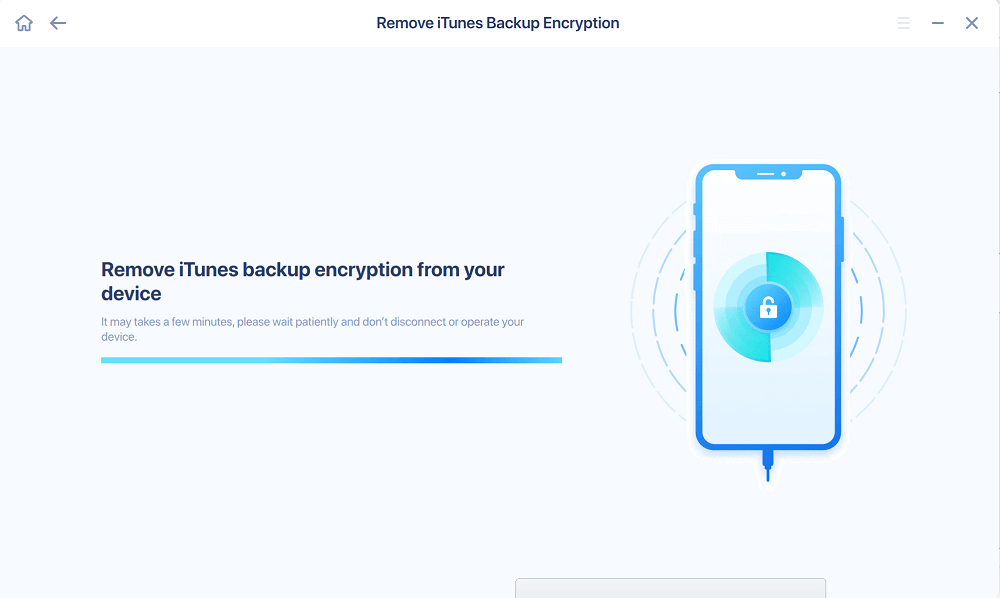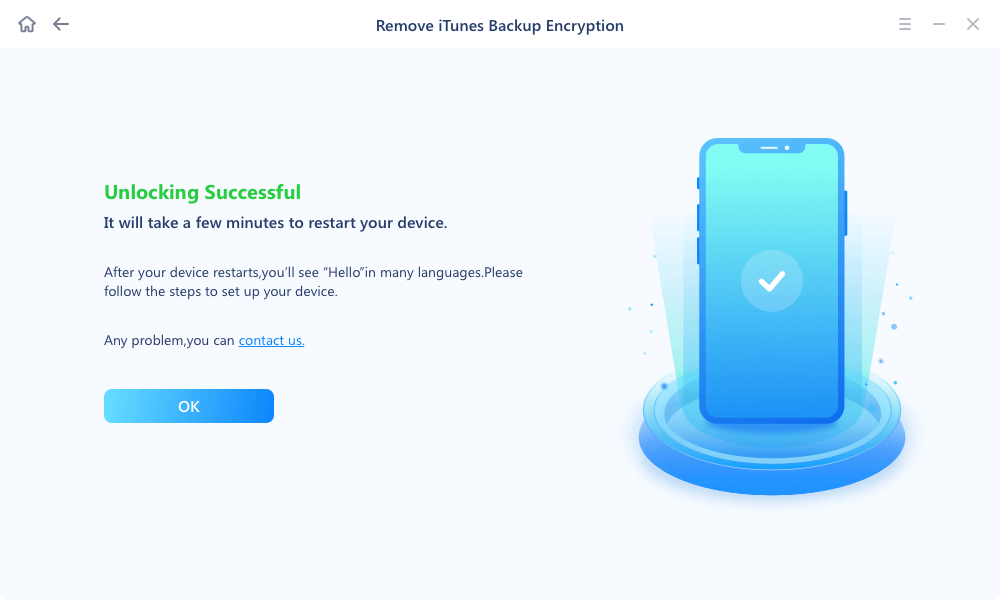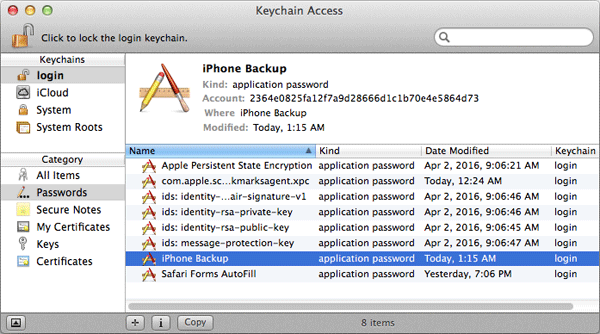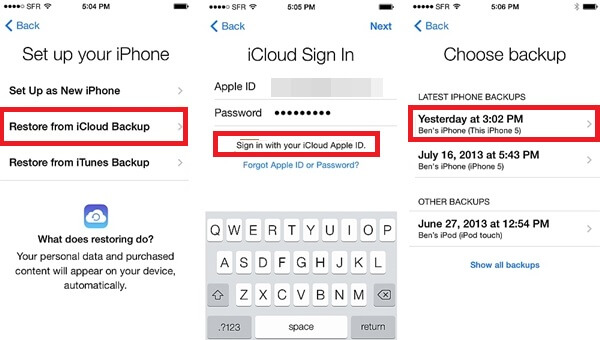Zusammenfassung:
Wenn Sie Ihr iPhone nicht über iTunes wiederherstellen können, weil Sie das Passwort vergessen haben, kann Ihnen diese Anleitung helfen, indem Sie Ihr iPhone mit anderen bewährten Lösungen wiederherstellen. Schauen Sie sich jetzt diesen Leitfaden an, um weitere Einzelheiten zu erfahren.
- Hauptinhalt:
- Teil 1. Probieren Sie andere Passwörter aus, um Ihr iPhone wiederherzustellen
- Teil 2. Entfernen Sie die iTunes-Backup-Verschlüsselung mit EaseUS MobiUnlock
- Teil 3. Wiederherstellen des iTunes-Backup-Passworts über den Schlüsselbund (nur für Mac)
- Teil 4. iPhone aus iCloud Backup wiederherstellen
- Das Fazit
„iTunes konnte das iPhone nicht wiederherstellen, da das Passwort falsch war“ ist eine Fehlermeldung, die Sie erhalten würden, wenn Sie Ihr iPhone über iTunes wiederherstellen. Wie aus der Meldung hervorgeht, können Sie Ihr Gerät nicht wiederherstellen, wenn Sie das falsche Passwort eingeben. Um dieses Problem zu lösen, haben Sie vier Möglichkeiten:
1. Probieren Sie weiterhin andere persönliche Passwörter aus, die Sie regelmäßig verwenden, um zu sehen, ob es funktioniert.
2. Entfernen Sie die iTunes-Backup-Verschlüsselung mit einem Entsperrer eines Drittanbieters.
3. Stellen Sie das iTunes-Passwort über den Schlüsselbund wieder her (nur für Mac).
4. Stellen Sie das iPhone aus dem iCloud-Backup wieder her.
Nachdem wir alle möglichen Lösungen kennengelernt haben, beginnen wir unseren Leitfaden mit der ersten Möglichkeit.
Teil 1. Probieren Sie andere Passwörter aus, um Ihr iPhone wiederherzustellen
Eine der praktischsten und gleichzeitig einfachsten Möglichkeiten besteht darin, andere mögliche Passwörter auszuprobieren, die Sie normalerweise verwenden, um zu sehen, ob es funktioniert. Das kostet Sie nichts außer Zeit. Entsprechend den Passwortgewohnheiten der meisten Benutzer möchten viele Benutzer dasselbe Passwort für verschiedene Konten oder Geräte wiederverwenden. Vor diesem Hintergrund können Sie diese möglichen Optionen ausprobieren.
- Ihr Apple-ID- oder iCloud-Kontopasswort
- Standardmäßige iTunes-Passwörter wie „12345“ oder „0000“
- Der Geburtstag Ihrer Kinder oder der Name Ihres Haustieres
- Ihr E-Mail-Passwort
- Der 6-stellige oder 4-stellige Passcode für die Bildschirmsperre, den Sie verwenden
Wenn es nach dem Ausprobieren dieser Optionen immer noch nicht funktioniert, können Sie die iTunes-Backup-Verschlüsselung mit diesem iPhone-Entsperrprogramm – EaseUS MobiUnlock – direkt entfernen.
Teil 2. Entfernen Sie die iTunes-Backup-Verschlüsselung mit EaseUS MobiUnlock
Anstatt jedes oben aufgeführte mögliche Passwort auszuprobieren, um zu sehen, ob es funktioniert, können Sie direkt diesen iPhone-Entsperrer – EaseUS MobiUnlock – verwenden, um die iTunes-Backup-Verschlüsselung zu deaktivieren, ohne Ihr Gerät zu löschen. Neben der Entfernung der iTunes-Backup-Verschlüsselung verfügt EaseUS MobiUnlock auch über viele weitere herausragende Funktionen:
Wie Sie sehen, können Sie mit EaseUS MobiUnlock viele Dinge tun. Jetzt laden wir es auf den Computer herunter und sehen uns an, wie man die iTunes-Backup-Verschlüsselung entfernt.
Schritt 1. Öffnen Sie EaseUS MobiUnlock auf Ihrem Computer und schließen Sie Ihr iPhone oder iPad an. Gehen Sie zu „iTunes-Backup-Verschlüsselung entfernen“.
Schritt 2. Anschließend beginnt EaseUS MobiUnlock, Ihr Gerät zu erkennen. Vertrauen Sie dem PC, wenn Sie auf dem iPhone gefragt werden. Sobald Ihr Gerät erkannt wurde, klicken Sie auf „Jetzt entsperren“, um fortzufahren.
![Entfernen Sie die iTunes-Backup-Verschlüsselung – Schritt 2]()
Schritt 3. EaseUS MobiUnlock beginnt mit der Entfernung der iTunes-Backup-Verschlüsselung von Ihrem iPhone. Halten Sie Ihr Gerät während des Vorgangs verbunden.
Schritt 4. Nachdem der Vorgang abgeschlossen ist, werden Sie endlich die iTunes-Backup-Verschlüsselung entfernen. Und Sie können Ihr iPhone jetzt einrichten.
Teil 3. Wiederherstellen des iTunes-Backup-Passworts über den Schlüsselbund (nur für Mac)
Wenn Sie ein Mac-Benutzer sind, haben Sie eine zusätzliche Option: Verwenden Sie den Schlüsselbund, eine macOS-App, die Ihre Passwörter und Kontoinformationen speichert, um Ihr iTunes-Verschlüsselungspasswort wiederherzustellen. Diese Methode ist jedoch nur für Personen verfügbar, die zuvor dem Schlüsselbund erlaubt haben, das iTunes-Passwort zu speichern. Wenn nicht, funktioniert diese Methode bei Ihnen nicht. Um Ihr iTunes-Passwort über den Schlüsselbund wiederherzustellen, können Sie diese Schritte ausführen.
Schritt 1 . Öffnen Sie den Schlüsselbund, indem Sie in Spotlight danach suchen, und drücken Sie die Eingabetaste.
Schritt 2 . Klicken Sie in der linken Seitenleiste auf „Passwörter“.
Schritt 3 . Geben Sie „Backup“ in das Suchfeld oben rechts ein.
Schritt 4 . Doppelklicken Sie auf die Option „iPhone-Backup“, aktivieren Sie das Kontrollkästchen „Passwort anzeigen“ und geben Sie dann Ihr Schlüsselbundpasswort ein.
Schritt 5 . Anschließend sehen Sie alle im Schlüsselbund gespeicherten Passwörter.
![Finden Sie das iTunes-Backup-Verschlüsselungskennwort über den Schlüsselbund]()
Teil 4. iPhone aus iCloud Backup wiederherstellen
Wenn keine der Methoden hilft, können Sie versuchen, Ihr iPhone aus einem iCloud-Backup wiederherzustellen. Voraussetzung ist natürlich, dass Sie zuvor ein iCloud-Backup erstellt haben. Wenn ja, befolgen Sie diese Schritte, um Ihr iPhone aus dem iCloud-Backup wiederherzustellen.
Schritt 1 . Gehen Sie zu den Einstellungen auf Ihrem iPhone.
Schritt 2 . Tippen Sie auf „Allgemein“ > „Zurücksetzen“ > „Alle Inhalte und Einstellungen löschen“. Geben Sie Ihre Apple-ID-Anmeldeinformationen ein.
Schritt 3 . Richten Sie Ihr Gerät ein und tippen Sie auf „Aus iCloud-Backup wiederherstellen“, wenn Sie zum Bildschirm „Apps und Daten“ gelangen.
Schritt 4 . Melden Sie sich bei Ihrem iCloud-Konto an und wählen Sie das Backup aus, das die gewünschten Daten enthält.
![Stellen Sie Ihr iPhone aus dem iCloud-Backup wieder her]()
Das Fazit
Es ist leicht, das iTunes-Verschlüsselungskennwort zu vergessen. Wenn das passiert, müssen Sie sich zunächst alle möglichen Passwörter merken, die Sie normalerweise verwenden, und prüfen, ob Sie Ihr iPhone erfolgreich wiederherstellen können. Wenn dies nicht funktioniert, versuchen Sie, die iTunes-Verschlüsselung mit EaseUS MobiUnlock zu entfernen, einem iPhone-Entsperrer und einem Passwort-Manager, der verschiedene Sperren von Ihrem Gerät entfernt und Ihre iPhone-Passwörter effizient verwaltet.